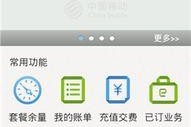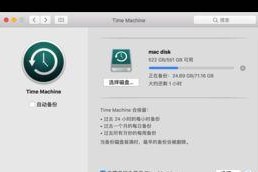在很多情况下,我们可能需要重新安装操作系统。而使用U盘来安装系统是一种快速、方便且可靠的方法。本文将为您详细介绍如何使用U盘来安装Win7系统。
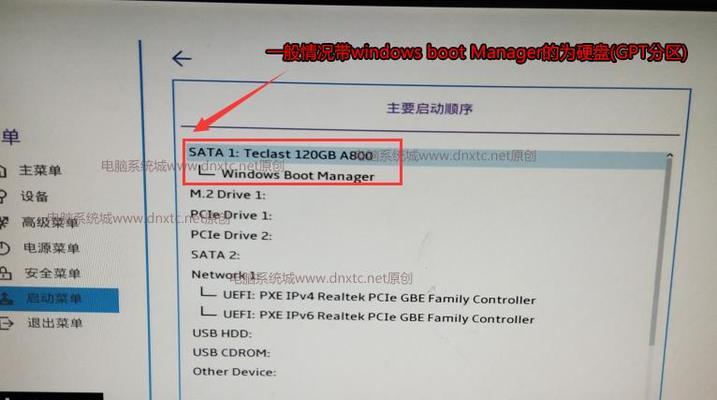
一、准备工作
1.确保你的台式机支持从U盘启动
2.下载并安装Win7系统镜像文件

3.准备一个容量不小于4GB的U盘,并将其格式化
二、制作可启动U盘
1.下载并安装专用于制作可启动U盘的软件
2.打开软件,选择Win7系统镜像文件和U盘
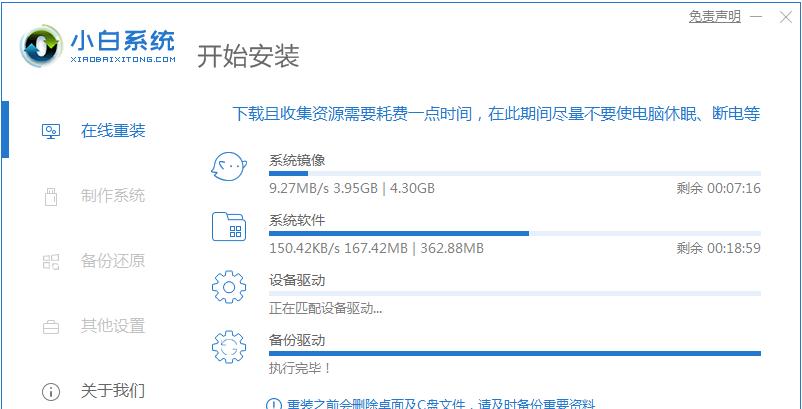
3.点击开始制作,等待制作完成
三、设置台式机启动项
1.关闭台式机,插入制作好的可启动U盘
2.打开台式机并按下指定键(通常是DEL或F2)进入BIOS设置
3.在BIOS设置中找到“Boot”选项,并将U盘设为第一启动项
4.保存设置并重启台式机
四、开始安装Win7系统
1.台式机重新启动后,会自动进入U盘的安装界面
2.选择相应的语言、时区和键盘布局
3.点击“安装”按钮开始安装过程
五、分区与格式化硬盘
1.在安装类型选择界面,选择“自定义(高级)”选项
2.找到硬盘分区列表,点击“驱动器选项(高级)”
3.选择需要安装系统的分区,并点击“格式化”
4.等待格式化完成后,点击“下一步”
六、开始系统安装
1.选择刚刚格式化的分区,并点击“下一步”
2.系统会开始复制文件、安装程序等过程
3.等待安装过程完成,期间可能需要多次重启
七、设置个人账户和计算机名称
1.在设置电脑用户名和密码界面,填写相关信息
2.输入计算机名称,并设置网络类型
八、系统更新和驱动安装
1.完成系统安装后,进入桌面界面
2.连接网络,并打开WindowsUpdate进行系统更新
3.下载并安装最新的驱动程序,以确保硬件正常运行
九、安装常用软件和配置
1.根据个人需求,下载并安装常用软件
2.进行个人文件和设置的备份和恢复
3.配置系统设置,如调整屏幕分辨率、声音等
十、安全设置和防病毒软件安装
1.启用Windows防火墙或安装第三方防火墙软件
2.下载并安装可信任的防病毒软件
3.进行病毒扫描,并及时更新病毒库
十一、激活Windows系统
1.在桌面右键点击“计算机”,选择“属性”
2.找到“Windows激活”选项,点击“更改产品密钥”
3.输入有效的产品密钥,并按照提示激活系统
十二、数据迁移和恢复
1.将备份的个人文件和设置从外部存储设备复制到新系统
2.安装并运行相关程序,恢复个人文件和设置
十三、优化系统性能
1.清理系统垃圾文件和临时文件夹
2.禁用开机自启动项和不必要的服务
3.使用系统工具进行磁盘碎片整理和注册表清理
十四、常见问题解决方法
1.如果出现安装失败或启动问题,可以尝试重新制作可启动U盘
2.如果遇到驱动问题,可以手动安装相应的驱动程序
3.如有其他问题,可以搜索相关解决方法或寻求技术支持
十五、
通过本文的指导,您已经学会了使用U盘来安装Win7系统的详细步骤。希望这些内容能够帮助您顺利完成系统安装,并享受到更新的操作系统所带来的便利和新功能。如果在安装过程中遇到问题,不要惊慌,可以参考本文提供的解决方法或寻求专业技术支持。祝您安装成功!